Si vous utilisez Google Chrome, vous subissez probablement les faiblesses de Shockwave Flash qui "crash" très (trop) souvent
Cela devient lassant parce qu'internet utilise de plus en plus la technologie Flash, y compris Google Earth depuis les versions 7.
Combien de fois avez-vous du relancer une application, un site ou une vidéo bloqué après le message "Shockwave crashed" ?
Ne vous inquiétez plus, il ne s'agit que d'un conflit de plugins. De fait, le logiciel Google Chrome inclut, lors du téléchargement, une version interne de Shockwave Flash mais vous avez certainement téléchargé une autre version de Shockwave Flash lors de vos surfs sur la toile. Ces deux Shockwave, surtout s'ils sont de versions différentes, entrent en conflit et provoquent crashs et ralentissements.
Mais, il y a un moyen facile de remédier à cette situation :
- 1 - Ouvrez un onglet de Chrome
- 2 - Tapez exactement "
about:plugins" dans la barre d'adresse, sans espace et sans les guillemets puis "
entrée", comme ici :

- 3 - Une fenêtre s'ouvre comme celle-ci :

- 4 - C'est la liste, assez "secrète", des plugins de Chrome que vous possédez sur votre ordi. Cliquez sur "
[+] détails" dans le coin supérieur droit de la fenêtre. La fenêtre se modifie et vous pouvez maintenant vérifier si vous avez plusieurs versions de Shockwave Flash (dans
Adobe Flash Player) comme ici :
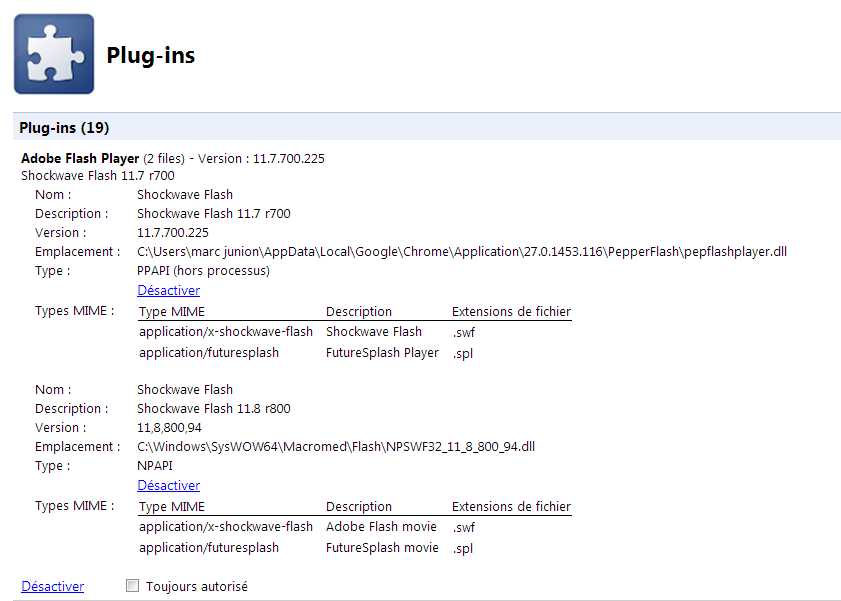
- 5 - Si vous avez deux versions du plugin, il faut désactiver (en cliquant sur
"désactiver") l'une d'elles mais uniquement la version interne au logiciel Google Chrome, celle dont l'emplacement contient le mot "
chrome" comme ici :
C:\Users\votre nom\AppData\Local\Google\Chrome\Application\27.*.****.116\PepperFlash\pepflashplayer.dll ou similaire.
- 6 - Fermez l'onglet, vous êtes sauvé.







